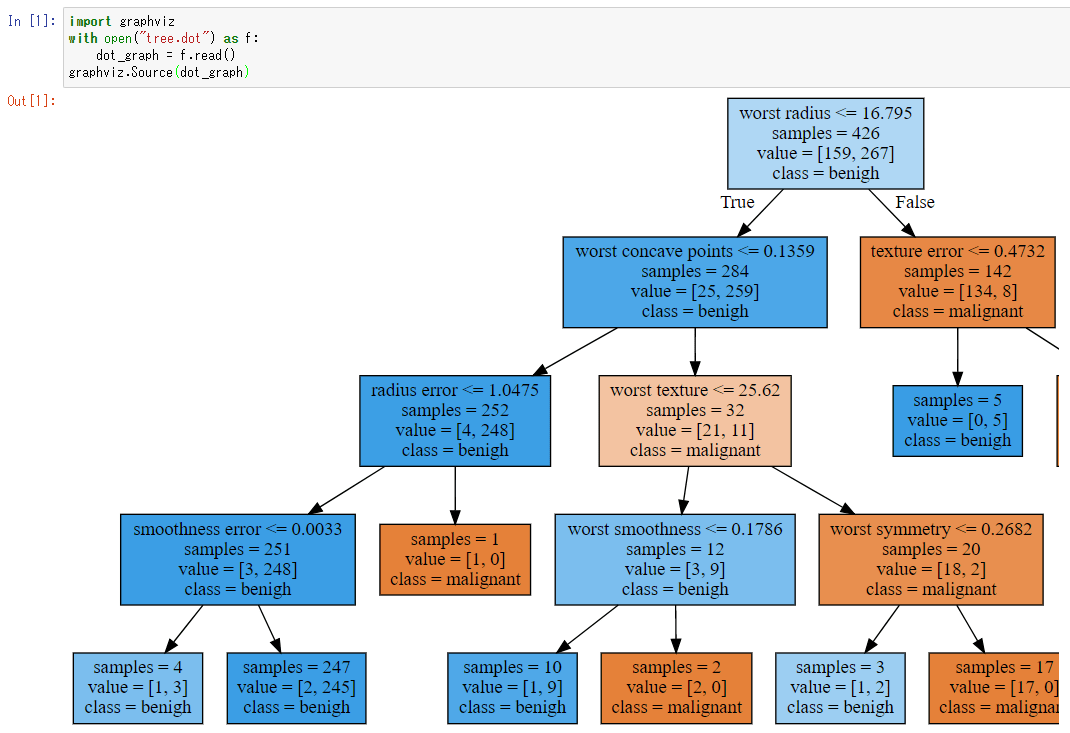【Python】Pythonではじめる機械学習のgraphvizでエラーが出るときの対処方法
機械学習を再勉強しています。
O’Reillyの下記の書籍が評判が良いので、購入してみました。
Pythonではじめる機械学習 scikit-learnで学ぶ特徴量エンジニアリングと機械学習の基礎
2章の教師あり学習を終えたのですが、2.3.5 決定木で使用するgraphvizモジュールを使用するコードでエラーが発生しました。
1---------------------------------------------------------------------------
2ModuleNotFoundError Traceback (most recent call last)
3<ipython-input-1-3813d87ba683> in <module>()
4----> 1 import graphviz
5
6ModuleNotFoundError: No module named 'graphviz'
書籍のgithubに掲載されている手順では、うまくいかないので
下記のQiitaの記事を参考に、grahpviz導入することをおすすめします。
graphvizのimportエラー解消方法
書籍のgithubを見てみると
You also need to install the graphiz C-library, which is easiest using a package manager. If you are using OS X and homebrew, you can
brew install graphviz. If you are on Ubuntu or debian, you canapt-get install graphviz. Installing graphviz on Windows can be tricky and using conda / anaconda is recommended.
MacとLinuxを使用している場合は、Macであればbrew、Linuxであればapt-getを利用してインストールできるみたいです。
自分の使用している環境はWindows10・anaconda環境なのでcondaコマンドを利用してインストールしてみます。
Windows・anaconda環境でのgraphvizのインストール
Anaconda Promptを起動して下記のコマンドを入力します。
1conda install graphviz</pre>
Proceed ([y]/n)? と表示されたら、yと入力してEnterを押します。
1Proceed ([y]/n)? y
conda list graphvizと入力し、graphvizが表示されればインストール完了です。
1>conda list graphviz
2
3# packages in environment at C:\Anaconda3:
4#
5# Name Version Build Channel
6graphviz 2.38 hfd603c8_2
これでエラーが解消できるかと思ったのですが、同じエラーが引き続き発生しました。
さらに調べたところ、前述のQiitaの記事を見つけました。
下記2点を追加で行う必要があります。
- pipでgraphvizをインストール
- 環境変数のPathにcondaでインストールしたgraphvizのフォルダパスを設定する
Anaconda Promptで下記のコマンドを実行します。
1pip install graphviz
Windows10の左下の検索ボックスにシステム環境と入力します。
システム環境変数の編集と表示されるので、クリックします。
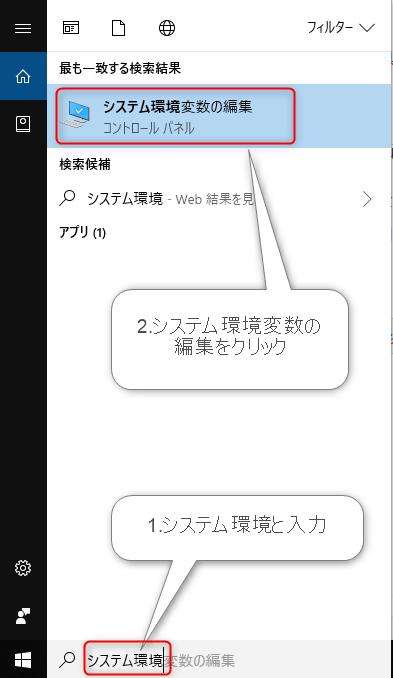
環境変数をクリックします。
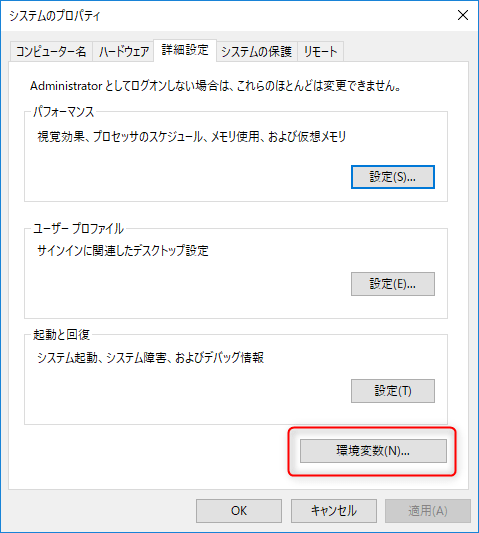
システム環境変数のPathを選択して、編集ボタンを押します。
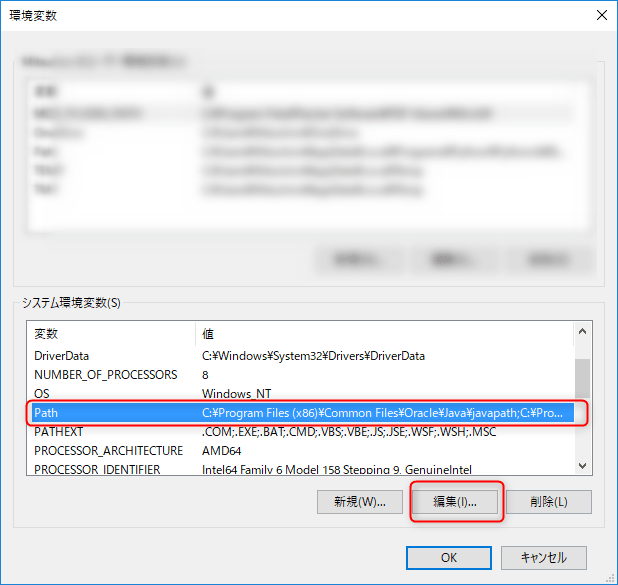
仮想環境を利用しているときは下記のgraphvizのフォルダパスをPathに追加します。
ユーザー名と仮想環境名については、ご使用の環境に合わせ名前を変更してください。
C:\Users\ユーザー名\Anaconda3\envs\仮想環境名\Library\bin\graphviz
仮想環境を利用していないときは下記のgraphvizのフォルダパスをPathに追加します。
C:\Users\ユーザー名\Anaconda3\Library\bin\graphviz
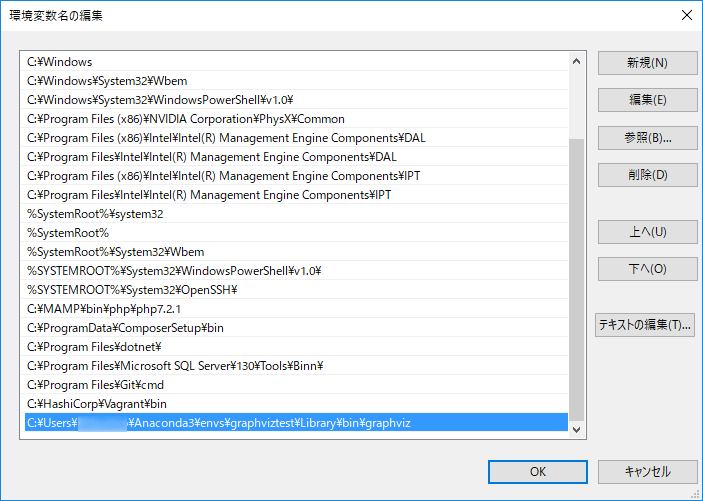
各画面をOKを押して閉じた後に、パソコンを再起動します。
Jupyter notebookでgraphvizのコードが動作するか、確認します。